Schakel port forwarding in voor de TP-LINK TD-8840Tv4
De volgende handleiding is bedoeld voor de laatste officiële firmware (TD-8840Tv4_0.8.0_2.3_up (150.917) _2015-09-18_09.14.43.bin) die u kunt downloaden vanaf hier.
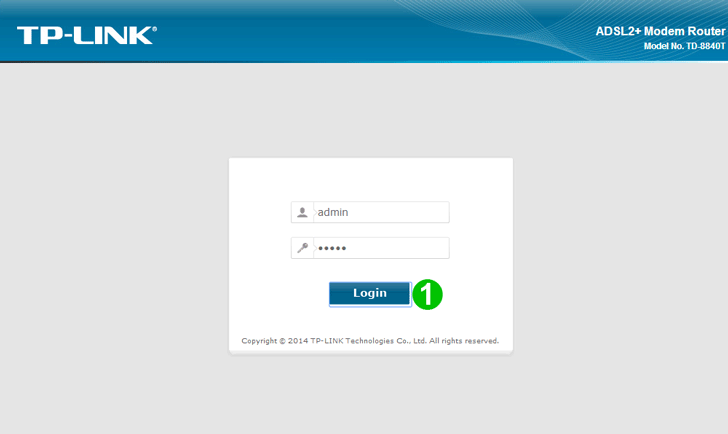
1 Log in op uw router met uw gebruikersnaam en wachtwoord (standaard IP: 192.168.1.1 - standaard gebruikersnaam/wachtwoord: admin)
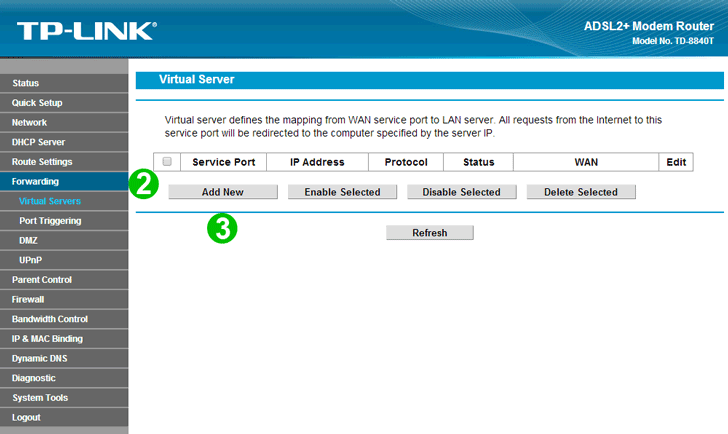
2 Klik op "Forwarding" en "Virtual Servers" in het hoofdmenu links
3 Klik op de knop "Add New"

4 Selecteer "HTTP" als "Common Service port" en voer het (bij voorkeur statische) IP-adres van de computer in waarop cFos Personal Net actief is in het veld "IP Address"
5 Klik op de knop "Save"
6 Meld u af bij uw router door te klikken op "Logout" in het hoofdmenu aan de linkerkant
Port forwarding is nu geconfigureerd voor uw computer!
Schakel port forwarding in voor de TP-LINK TD-8840Tv4
Instructies voor het activeren van Port Forwarding voor de TP-Link TD-8840Tv4